QMK Toolboxからファームウェアを焼く方法
この記事ではQMK Toolboxを使用してファームウェアを焼く方法をご説明します。
例としてMint60を使います。

QMK Toolboxのダウンロード
下記リンクから最新のQMK Toolboxをダウンロードしてください。
https://github.com/qmk/qmk_toolbox/releases

Macの場合は.pkgファイル、Windowsの場合は.exeファイルをダウンロードして実行するとQMK Toolboxがインストールされます。
ファームウェアのダウンロード
次にRemapからファームウェアをダウンロードします。
下記URLを開いて、FIRMWAREから「VIA,Remap対応ファーム」を「DOWNLOAD」してください

ファームウェアの書き込み
Mint60の左手側をPCに接続し、QMK Toolboxを実行します。
Local fileの「Open」から先ほどダウンロードしたmint60-xxxxxxxxx.hexファイルを開きます。(xxxxxxxxxの部分は適当です)

右下のAuto-Flashにチェックマークを入れた状態でMint60のリセットボタンを押します。(裏側のタクトスイッチを細長いもので押します)
書き込みが始まり、最後に「avrdude.exe done. Thank you.」と表示されれば成功です。
avrdude.exe: ser_open(): can't open device "\\.\COM4": Access is denied.
というようなメッセージで失敗することもありますが、2,3度リセットボタンを押してから待ってみたり、PCから不要なUSBデバイスを外した状態で再起動してからもう一度試したりすると成功することが多いです。
無事書き込めたら右手側も同じように書き込めば完了です。
また、Remapを使えばブラウザ上からMint60のキーアサインを変更することが可能です。
その場合は下の記事を参照してください。







0 comments